Erstellen Sie eine wiederkehrende Reservierung .ng
📆 Überarbeitungsdatum:
Der folgende Artikel zeigt die Schritte zum Erstellen einer Reservierung, die häufig erfolgt.
Wählen Sie im Dashboard „Reservierungen | 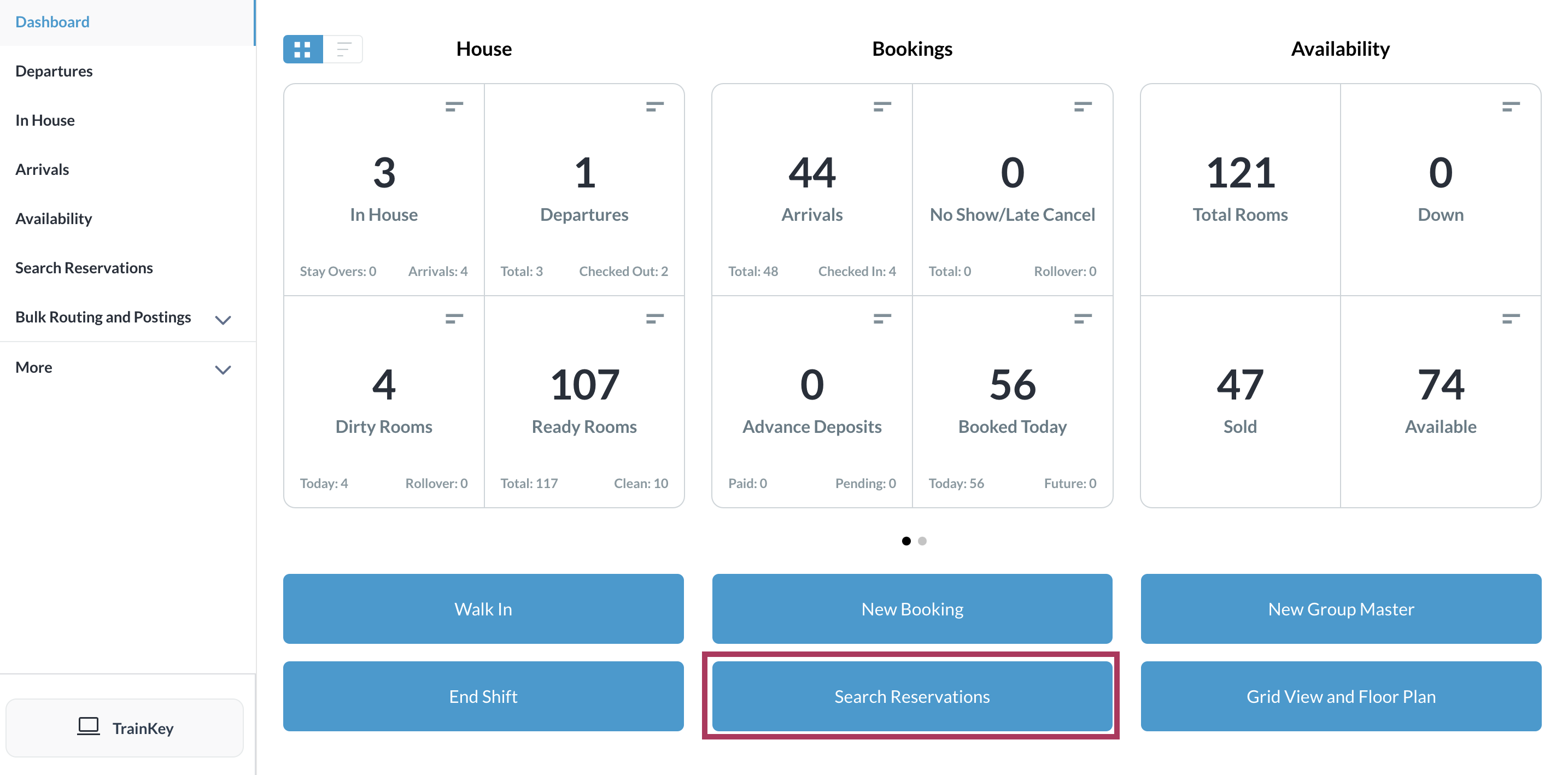 |
Suchen Sie die entsprechende Reservierung auf der Suchseite | 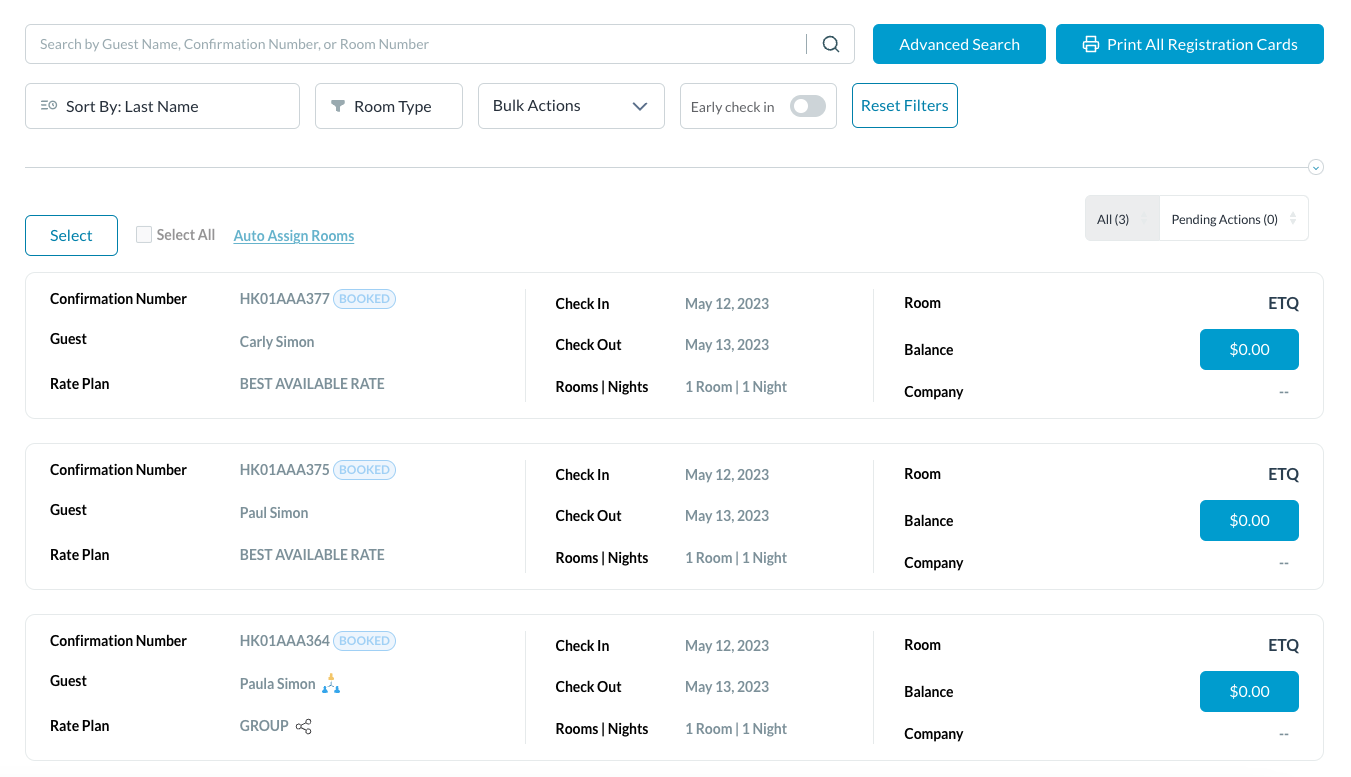 |
Die Seite mit den Buchungsdetails wird geladen, wobei die Registerkartei Gast standardmäßig ausgewählt ist. Wählen Sie die Registerkartei Aktionen.
| 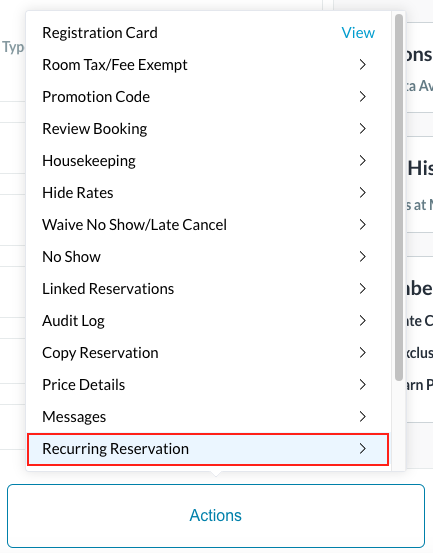 |
Seite für wiederkehrende Reservierungen wird Wählen Sie alle Details aus, die zum Erstellen der wiederkehrenden Reservierung erforderlich sind
| 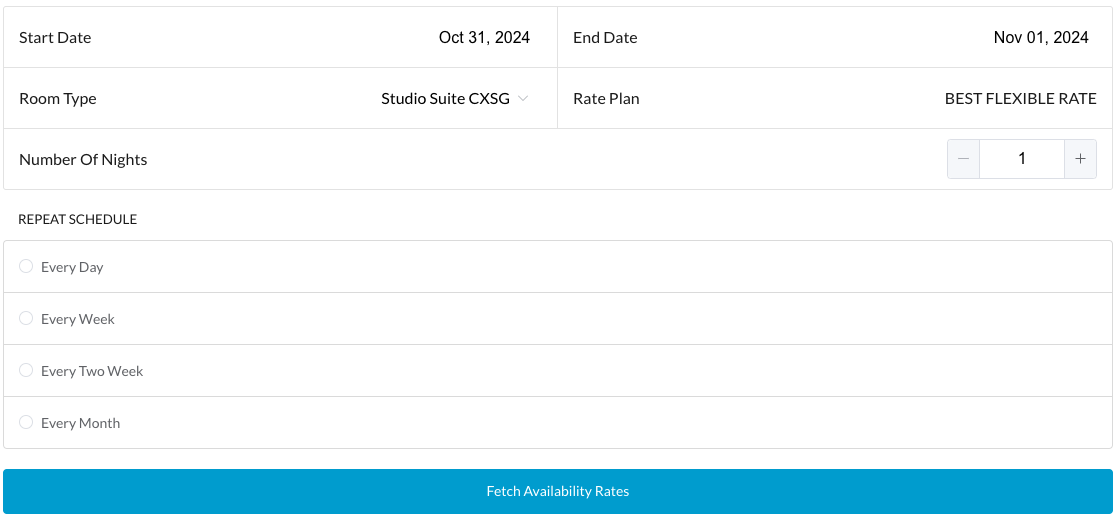 |
Auf dem nächsten Bildschirm - Wählen Sie „Alle erstellten Daten“ oder „Nur die erforderlichen Daten“ aus. Wenn Sie alle Auswahlen getroffen haben, | 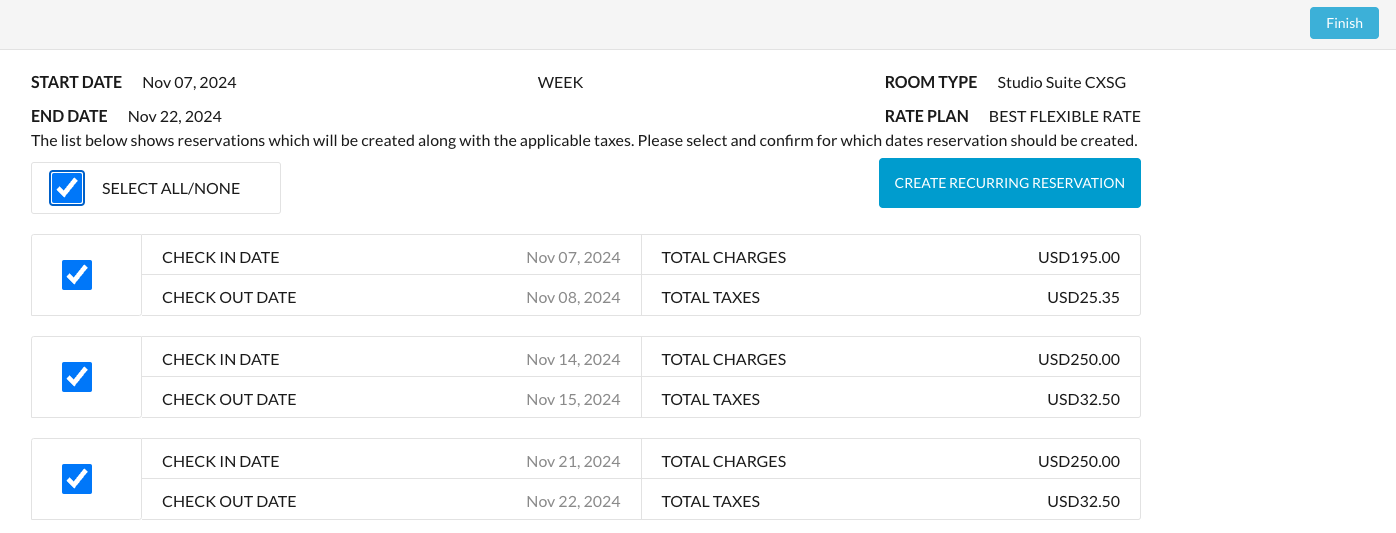 |
Für die vorgenommenen Reservierungen werden Bestätigungen geladen. Klicken Sie auf Fertig stellen | 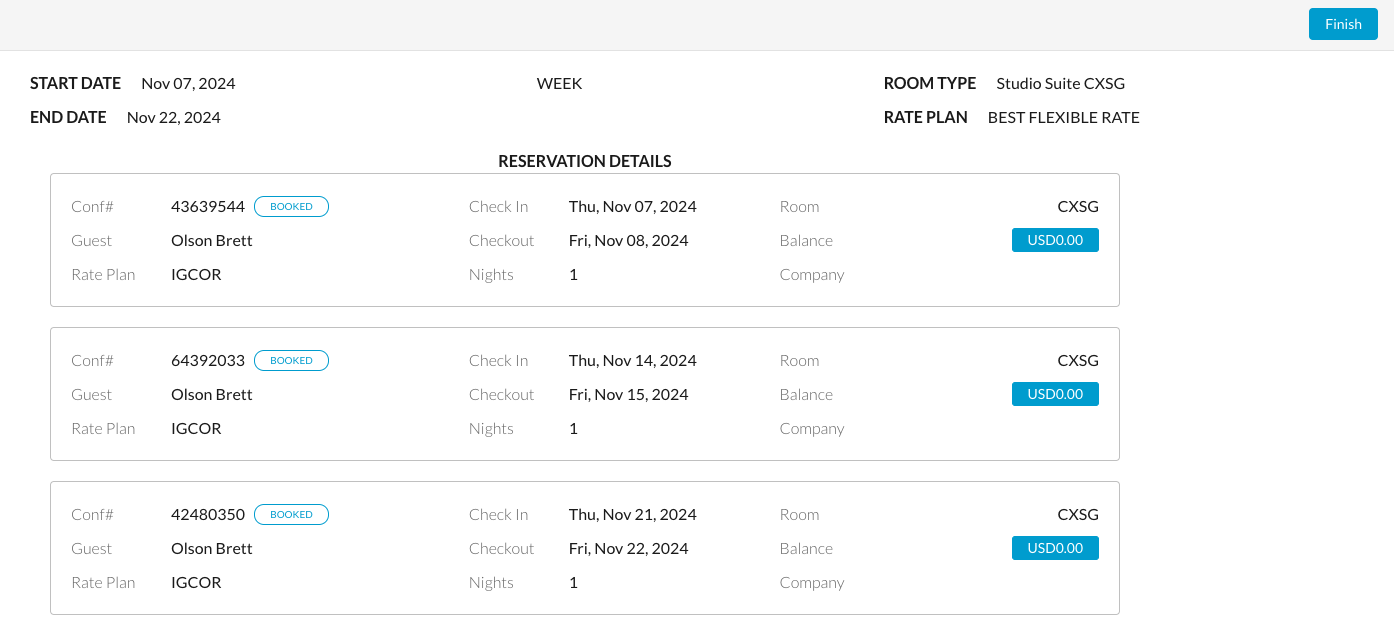 |
